
您需要一個專門的應用程序來自定義您的主屏幕!這是擁有所有裝扮材料的裝扮應用程序的最終版本!
關於當您點擊 WidgetClub 自動新增的應用程式圖示時,會開啟另一個頁面然後移至所需應用程式的問題。
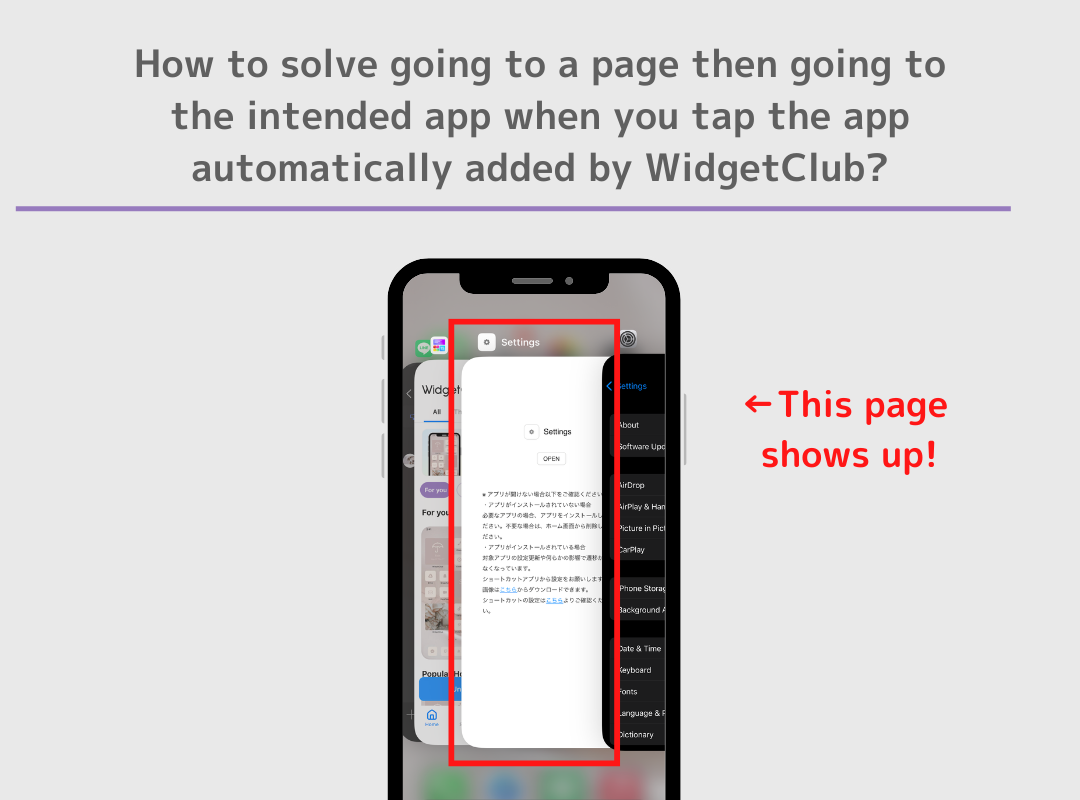
不要使用自動方式一次添加所有應用程式圖標,並在快捷方式應用程式中一一重新設定它們。
(但是快捷方式應用程式非常複雜,因此即使您遇到此問題,我們也建議使用自動新增應用程式圖示的方式)。
由於蘋果的規範,我們已經嘗試了所有可能的方法來解決這個問題,但唯一採取自動添加多個應用程式圖示的方法是打開另一個頁面,然後打開應用程式。
讓我們學習如何下載所有圖標圖像。 1. 進入“圖示設定”畫面並點選“設定圖示”
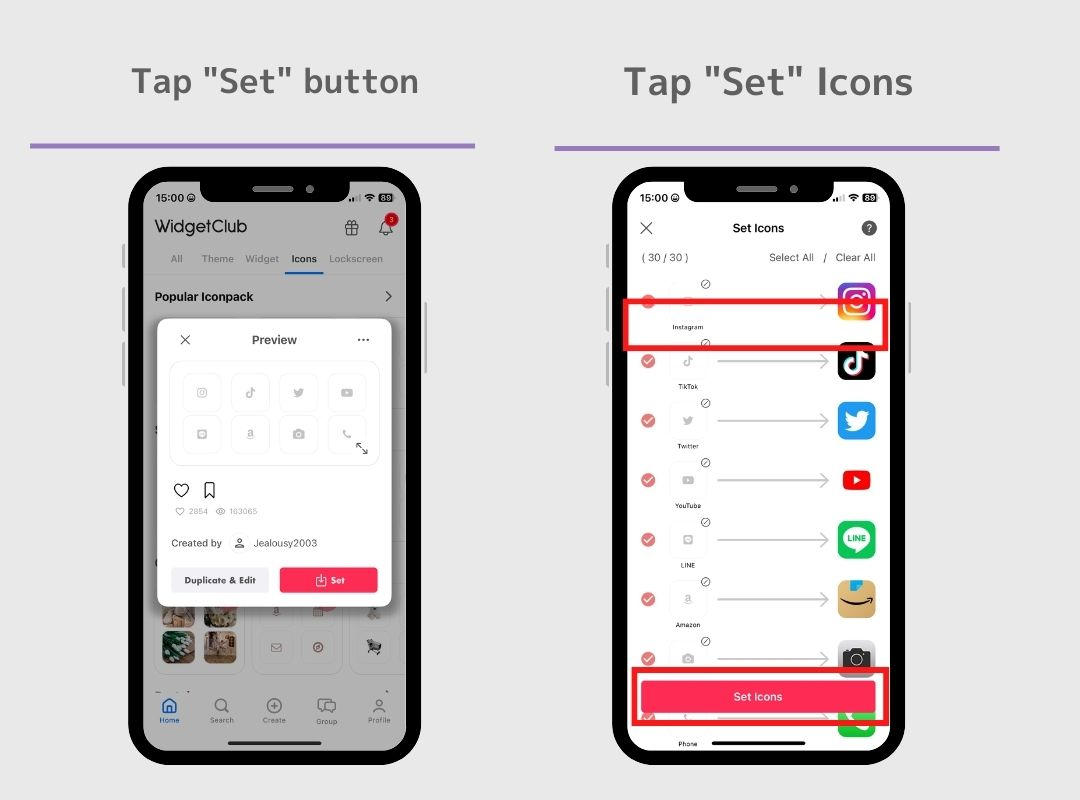
2.進入下圖所示的圖示設定頁面,並向下捲動到底部。
3.在常見問題部分,您可以找到「下載所有圖示」按鈕,點擊它!
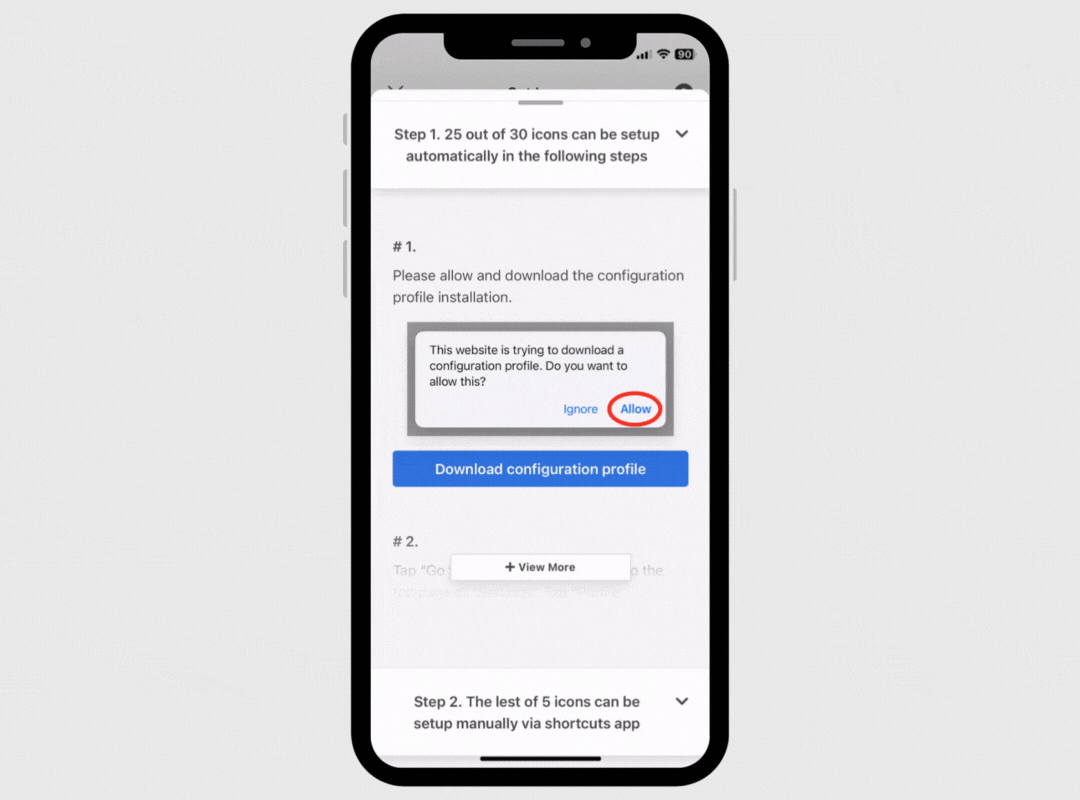
3.在常見問題部分,您可以找到「下載所有圖示」按鈕,點擊它!
4.應用程式圖示已下載!
接下來,你需要學習如何透過快捷應用一一添加應用程式圖示!
透過快速應用程式新增應用程式的方法比較複雜,請觀看以下從 3:05 分鐘開始的影片。